Win10应用商店打不开?简单几步教你快速修复微软商店无法连接问题
时间:2025-06-18 18:23:36 371浏览 收藏
Win10应用商店打不开?别担心,可能是网络问题、缓存问题或系统设置出错。本文为你提供一套全面的解决方案,帮你快速修复微软商店无法连接的问题。首先,检查网络连接是否正常,这是基础;其次,通过运行wsreset.exe命令清除应用商店缓存;若问题依旧,尝试重置应用商店,或检查Windows Update服务是否正在运行。我们还将引导你使用Windows自带的疑难解答工具、校正日期和时间设置、检查代理设置,以及重新注册应用商店。如果问题仍然存在,可以尝试SFC扫描、DISM修复Windows映像、重置网络设置,甚至创建新的用户账户。对于微软商店闪退和下载速度慢的问题,本文也提供了更新显卡驱动、更换DNS服务器等实用技巧。
应用商店打不开或微软商店连不上的问题可以通过以下步骤解决:首先检查网络连接是否正常;其次清除应用商店缓存,通过运行wsreset.exe命令来实现;接着尝试重置应用商店,打开设置→应用→Microsoft Store→高级选项→重置;然后确保Windows Update服务正在运行,可通过services.msc启动该服务;使用Windows自带的应用商店疑难解答工具进行自动修复;检查并校正日期和时间设置,确保启用自动设置;检查代理设置,关闭不必要的代理;重新注册应用商店,使用PowerShell管理员权限执行注册命令;运行SFC扫描修复系统文件;尝试DISM修复Windows映像;重置网络设置;创建新的用户帐户以排除账户配置问题;最后,若所有方法均无效,可考虑重新安装Windows系统。对于微软商店闪退问题,可以更新显卡驱动、关闭后台应用、检查系统兼容性、卸载并重新安装应用商店。针对下载速度慢的情况,更换DNS服务器、关闭VPN或代理、限制其他设备带宽、使用下载管理器以及避开高峰时段等方法也有助于提升速度。

应用商店打不开?微软商店连不上?别慌,问题可能比你想的简单。关键在于找准病灶,对症下药。
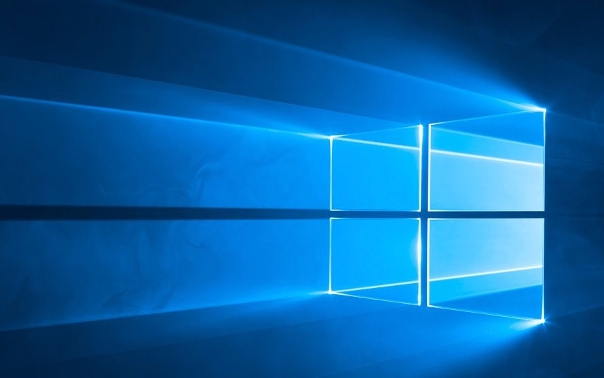
首先,我们要排除网络问题,然后尝试重置应用商店,如果还不行,就得考虑系统文件或者权限问题了。下面是一些具体的解决步骤,希望能帮到你。

解决方案
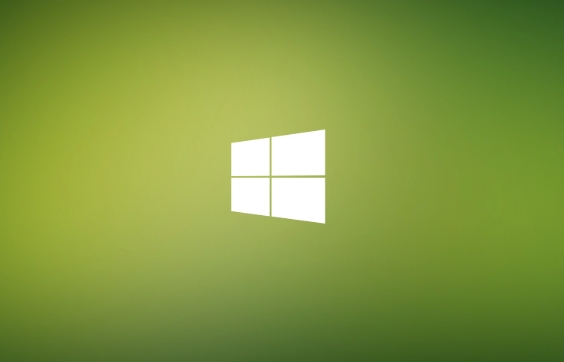
检查网络连接: 这是最基础的一步。确保你的网络连接正常,可以尝试打开网页或者其他网络应用来验证。如果网络有问题,先解决网络问题。
清除应用商店缓存: 应用商店可能会因为缓存问题而无法正常工作。你可以通过以下步骤清除缓存:
- 按下
Win + R键,打开“运行”对话框。 - 输入
wsreset.exe并按下回车键。 - 等待命令执行完成,应用商店会自动打开。
- 按下
重置应用商店: 如果清除缓存没有效果,可以尝试重置应用商店。重置会清除应用商店的所有数据,相当于重新安装。
- 打开“设置”应用(
Win + I)。 - 点击“应用”。
- 在应用列表中找到“Microsoft Store”。
- 点击“高级选项”。
- 找到“重置”选项,点击“重置”。
- 打开“设置”应用(
检查Windows Update服务: 确保Windows Update服务正在运行。应用商店的正常运行依赖于Windows Update服务。
- 按下
Win + R键,打开“运行”对话框。 - 输入
services.msc并按下回车键。 - 在服务列表中找到“Windows Update”。
- 确保该服务正在运行,如果未运行,右键点击该服务,选择“启动”。
- 按下
使用Windows应用商店疑难解答: Windows自带了一个应用商店疑难解答工具,可以自动检测并修复一些常见问题。
- 打开“设置”应用(
Win + I)。 - 点击“更新和安全”。
- 点击“疑难解答”。
- 在疑难解答列表中找到“Windows 应用商店应用”,点击“运行疑难解答”。
- 打开“设置”应用(
检查日期和时间设置: 错误的日期和时间设置可能会导致应用商店无法连接到服务器。确保你的日期和时间设置是正确的。
- 打开“设置”应用(
Win + I)。 - 点击“时间和语言”。
- 确保“自动设置时间”和“自动设置时区”选项已启用。
- 打开“设置”应用(
检查代理设置: 如果你使用了代理服务器,可能会导致应用商店无法连接到互联网。确保你的代理设置是正确的。
- 打开“设置”应用(
Win + I)。 - 点击“网络和Internet”。
- 点击“代理”。
- 确保“使用代理服务器”选项已关闭,或者代理设置是正确的。
- 打开“设置”应用(
注册应用商店: 有时候,应用商店可能需要重新注册才能正常工作。
按下
Win + X键,选择“Windows PowerShell (管理员)”。输入以下命令并按下回车键:
Get-AppXPackage *Microsoft.WindowsStore* -AllUsers | Foreach {Add-AppxPackage -DisableDevelopmentMode -Register "$($_.InstallLocation)\AppXManifest.xml"}等待命令执行完成。
SFC 扫描: 系统文件损坏也可能导致应用商店无法正常工作。可以使用SFC工具扫描并修复系统文件。
按下
Win + X键,选择“Windows PowerShell (管理员)”。输入以下命令并按下回车键:
sfc /scannow
等待扫描完成,并按照提示修复任何发现的问题。
DISM 修复: 如果SFC扫描无法解决问题,可以尝试使用DISM工具修复Windows映像。
按下
Win + X键,选择“Windows PowerShell (管理员)”。输入以下命令并按下回车键:
DISM /Online /Cleanup-Image /RestoreHealth
等待修复完成。
重置网络设置: 有时候,网络设置问题也可能导致应用商店无法连接。可以尝试重置网络设置。
- 打开“设置”应用(
Win + I)。 - 点击“网络和Internet”。
- 点击“状态”。
- 找到“网络重置”选项,点击“立即重置”。
- 打开“设置”应用(
创建新的用户帐户: 如果以上方法都无法解决问题,可以尝试创建一个新的用户帐户。有时候,用户帐户配置文件损坏可能会导致应用商店无法正常工作。
- 打开“设置”应用(
Win + I)。 - 点击“帐户”。
- 点击“家庭和其他用户”。
- 点击“添加其他人到这台电脑”。
- 按照提示创建一个新的用户帐户。
- 登录到新的用户帐户,并尝试打开应用商店。
- 打开“设置”应用(
如果以上方法都无法解决问题,可能需要考虑重新安装Windows系统。
微软商店闪退怎么办?
除了无法打开,微软商店闪退也是一个常见问题。可以尝试以下方法:
更新显卡驱动: 显卡驱动过旧或损坏可能导致应用商店闪退。更新到最新版本的显卡驱动程序。
关闭后台应用: 某些后台应用可能与应用商店冲突,导致闪退。关闭不必要的后台应用。
检查系统兼容性: 确保你的系统满足应用商店的最低系统要求。
卸载并重新安装应用商店: 如果以上方法都无效,可以尝试卸载并重新安装应用商店。这需要使用一些高级技巧,例如使用PowerShell命令卸载应用商店,然后从Microsoft官方网站下载安装包重新安装。但请注意,卸载应用商店可能会影响其他依赖于应用商店的应用。
微软商店下载速度慢如何解决?
下载速度慢也是用户经常遇到的问题,可以尝试以下方法:
更换DNS服务器: 尝试更换DNS服务器,例如使用Google DNS (8.8.8.8 和 8.8.4.4) 或 Cloudflare DNS (1.1.1.1 和 1.0.0.1)。
关闭VPN或代理: 如果你使用了VPN或代理服务器,可能会影响下载速度。尝试关闭VPN或代理服务器。
限制其他设备的网络使用: 如果你的网络带宽有限,其他设备正在占用大量带宽,可能会导致下载速度慢。限制其他设备的网络使用。
使用下载管理器: 有些下载管理器可以加速下载速度。可以尝试使用下载管理器来下载应用商店中的应用。
避开高峰时段: 在网络使用高峰时段,下载速度可能会受到影响。尝试在非高峰时段下载。
总而言之,解决Win10应用商店问题需要耐心和细致。从最简单的网络检查开始,逐步尝试各种解决方案,相信总能找到适合你的方法。
今天带大家了解了的相关知识,希望对你有所帮助;关于文章的技术知识我们会一点点深入介绍,欢迎大家关注golang学习网公众号,一起学习编程~
-
501 收藏
-
501 收藏
-
501 收藏
-
501 收藏
-
501 收藏
-
426 收藏
-
364 收藏
-
371 收藏
-
281 收藏
-
147 收藏
-
353 收藏
-
382 收藏
-
172 收藏
-
245 收藏
-
186 收藏
-
201 收藏
-
448 收藏
-

- 前端进阶之JavaScript设计模式
- 设计模式是开发人员在软件开发过程中面临一般问题时的解决方案,代表了最佳的实践。本课程的主打内容包括JS常见设计模式以及具体应用场景,打造一站式知识长龙服务,适合有JS基础的同学学习。
- 立即学习 543次学习
-

- GO语言核心编程课程
- 本课程采用真实案例,全面具体可落地,从理论到实践,一步一步将GO核心编程技术、编程思想、底层实现融会贯通,使学习者贴近时代脉搏,做IT互联网时代的弄潮儿。
- 立即学习 516次学习
-

- 简单聊聊mysql8与网络通信
- 如有问题加微信:Le-studyg;在课程中,我们将首先介绍MySQL8的新特性,包括性能优化、安全增强、新数据类型等,帮助学生快速熟悉MySQL8的最新功能。接着,我们将深入解析MySQL的网络通信机制,包括协议、连接管理、数据传输等,让
- 立即学习 500次学习
-

- JavaScript正则表达式基础与实战
- 在任何一门编程语言中,正则表达式,都是一项重要的知识,它提供了高效的字符串匹配与捕获机制,可以极大的简化程序设计。
- 立即学习 487次学习
-

- 从零制作响应式网站—Grid布局
- 本系列教程将展示从零制作一个假想的网络科技公司官网,分为导航,轮播,关于我们,成功案例,服务流程,团队介绍,数据部分,公司动态,底部信息等内容区块。网站整体采用CSSGrid布局,支持响应式,有流畅过渡和展现动画。
- 立即学习 485次学习
